Ghost-XP封装教程超详细版
用sysprep万能Ghost系统封装图文教程

⽤sysprep万能Ghost系统封装图⽂教程⽤Sysprep制作万能XP Ghost系统封装教程系统封装,说简单就是把系统制作成镜像的⽅法刻录到光盘。
现在的Ghost已经将各种驱动集成到Ghost⾥,并实现⾃识别,集成常⽤软件、设备驱动齐全,删减了系统⽆⽤的功能,安装速度快,缩短系统安装的时间!====================================================================================== 要做的步骤如下:⼀、前期基础⼯作⼆、系统设置准备三、替换系统资源四、系统减肥五、更改系统硬件驱动六、系统封装七、制作Ghost系统镜像⽂件下⾯按照以上步骤开始说明:⼀、前期基础⼯作1、准备封装所需⼯具软件XP系统安装光盘(免激活的)SYSPREPDEPLOY.CAB(企业部署⼯具DEPLOY,XP系统安装光盘:\SUPPORT\TOOLS⽬录下提取)系统信息修改⼯具DLL⽂件备份恢复⼯具带有Ghost的DOS启动光盘(建议使⽤ Ghost_v8.3以上版本,⽀持NTFS分区,⽽且能⾃动删除虚拟内存页⾯⽂件“pagefile.sys”,减少镜像⽂件体积。
)说明:上述软件保存⾄系统C盘外的其他盘。
2、安装操作系统(免激活的安装盘)完全格式化硬盘分区,不要快格,防⽌硬盘有坏区没有标出来,造成不稳定隐患。
正常安装操作系统,并打好到当前的系统安全补丁。
以下⼏项请注意:①制作Ghost⼀个重要问题就是系统激活,为了防⽌盗版,采取了激活机制,当硬件发⽣改变时,系统就会要求重新激活,所以请使⽤免激活版本,要不然ghost过程中会弹除“密钥”对话框,影响⽆⼈全⾃动安装。
②建议采⽤FAT32格式。
Ghost对FTA32的压缩率更⼤,在分卷压缩时容易操作。
FTA32格式恢复后可以转为NTFS,可以做到数据保全,⽽NTFS转换FTA32容易数据丢失,因此采⽤FAT32较为灵活⼀些。
gostXP封装方法(图)
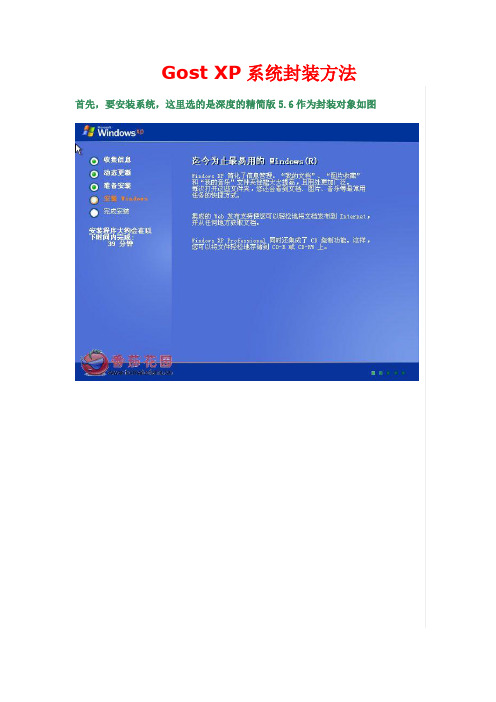
Gost XP系统封装方法首先,要安装系统,这里选的是深度的精简版5.6作为封装对象如图驱动文件要安装上第二步,就是要进行一些系统的优化,安装驱动,打补丁,装软件,删东西节省空间在这里具体的优化就不讲了,因为我用的是深度的精简版系统,里面已经做过一些优化了,就不再具体去优化在这里就只给出一些个必须进行的设置,这是我从小兵的封装教程里面复制来的1、选用免激活的版本安装盘,正常安装系统,打补丁,优化服务建议关闭系统还原及自定义通知,关闭远程,关闭共享,关闭休眠注意声卡要驱动上,否则封装后的系统都不在任务栏显示音量。
运行一次windows meida player,避免以后出现向导安装输入法,并在“区域和语言选项”的“高级”中,应用于默认用户账户。
我的文档,如果有需要也可以移动到D盘。
outlook不能保存密码及SQL安装挂起的问题,也可以在这里清理一下相关注册表。
2、安装需要的软件OFFICE安装时要将“第一次使用时安装”的项目完全安装上,否则会以后提示插入光盘。
不建议安装杀毒软件,特别是卡巴斯基,该软件会与某封装工具。
不建议安装虚拟光驱及刻录软件,已知部分软件在封装后失效。
不建议删除windows\Installer下的安装文件,可能会造成部分程序无法卸载。
3、封装准备运行“gpedit.msc"打开组策略“计算机配置\管理模板\系统”启用“关闭 Windows Update 设备驱动程序搜索”“管理模板/系统/Internet 通信管理/Internet 通信设置”启用“关闭 Windows Update 设备驱动程序搜索”“用户配置\管理模板\系统”启用“配置驱动程序搜索位置”(不搜索软盘,光驱,Windows Update)“用户配置\管理模板\系统”忽略“设备驱动程序的代码签名”检查系统属性中的驱动签名是否为忽略,update是否为从不搜索。
清理Documents and Settings目录,可以清理到10M以下。
WindowsXP终极瘦身、优化、Ghost封装全攻略

WindowsXP终极瘦身、优化、Ghost封装全攻略Windows XP终极瘦身、优化、Ghost封装全攻略万能WinXP Ghost镜像制作指南重装系统可不是一件好玩的事情:首先得端坐在电脑桌前老老实实地回答windows安装程序提出的问题,安装好了呢,也不能闲着,还得安装驱动程序、应用程序……粗略佑计,没有半天拿不下来!可能有朋友会说,用Ghost,既快又方便,不出五分钟,系统就恢复了,不过那只是本机备份,如果拿到别人的机器上去恢复,肯定会“水土不服”,道理很简单:硬件、系统、网络的配置不可能都千篇一律……不过看完本文以后,你就可以轻松打造出一把万能钥匙了,随便什么机器,都可以轻松采用Ghost 恢复安装的方法,10多分钟就能搞Windows XP的安装!一、做好准备工作安装好Windows XP并且利用Windows Update升级最新的系统补丁(包括service Pack l和其他最新的Hot fix),为了减少体积,NET Framework可以不安装,这样可以节省20多m的空间。
安装DirectX9.0b、wmp9.0、ms java、GB18030支持等,最好重新启动一下系统。
同时安装好所需的应用程序,不过不要贪多,因为将应用程序安装在 C 盘里并不是值得推荐的做法,同时会造成Ghost映像文件的容量过大。
如果你为了携带方便想要把GHOST文件刻录在一张标准的700MCD-R上,那就需要你把C 盘文件控制在1.3GB左右。
不论你装多少软件,但必须是小于1.3GB。
如果你有移动硬盘的话..................二、安装常用软件安装常用应用软件(裸版可以直接跳过这一步),个人推荐以下软件:QQ2004艺风去广告显IP版。
Winamp5.X汉化版或foobarMSN MESSENGER 去广告多用户补丁WINRAR3.X最新汉化注册版Flashget国际注册版Flashfxp注册版媒体播放器经典版最新版本或realone plus版MYIE2或其他外壳浏览器常用输入法但不要太大空间有限啊可升级的杀毒软件比特精灵2.5版注:不宜安装Daemon tools,新的方法封装后会不能使用,因为它作为一个驱动会被删除。
详细的gostxp系统安装教程课件

第四步:过一段时间后——等待老毛桃讲u盘 制作为启动盘(一般3分钟以内)
• 出现了如图片中所示后,点击 “否”,如此一来。u盘启动盘 已经制作完毕了。
然后去看看你的u盘吧
• u盘内只有一个文件夹叫“GHO”打开后有一个记事本 “Readme.txt”再打开后有一段文字“将GHO镜像或者 包含有GHO的ISO文件复制到本目录(GHO文件夹),进入பைடு நூலகம்PE时会自动弹出一键安装程序。”
倘若没有拔出u盘如下设置即可
• 重启电脑,进入biot界面
进入boot后将1图变成2图即可
图1
图2
第三章:重装系统
• 第一步:BIOS的设置,将USB启动设置为第一启动盘。不同的电脑, 进入BIOS的设置界面是不同的,有的电脑是”Dle“f2.f12的都有。 根据自己的电脑进入。
• 进入BIOS后的界面如图
• 通过左右键选择到Boot
• 通过”-“将”removable devices“移动下来
• 在hard Drive内通过“-”将其 子菜单里的第三个菜单移到最 上面。比较2图即可明白
• 后按F10保存退 出。”enter“键
上步重启电脑后进入如图:进入老毛桃界面,按1键 后进入winpe
如图winpe界面,点击分区工具
如图所示分区界面。
选择c盘点击格式化,点击格式化,选择”是“
• 这样。u盘启动盘就制作好了。
第二章:gostxp系统的下载及其解压 第一步:gostxt下载
• 推荐您去系统之家下载gost系统/xp/ • 随便点击一个下载即可,如我选择”雨林木风 GHOST XP SP3 特别装
机版 YN12.10“
第二步:gostxp系统的解压
XP封装教程

什么叫母盘呢?我们知道现在的网吧规模小到几十台机器,大到几百台,开业前要装系统,我想谁也不会一台一台的去装系统,装驱动,装软件游戏,然后再升级优化的,通常我们是先用一台机子把游戏软件装好并升级优化完毕,然后把这块硬盘用GHOST等工具克隆到其它机子上,我们把这块硬盘就叫做母盘。
母盘做的成功与否,关系到开业后网管的工作量大小和网吧是否能正常顺利营业,所以我们做母盘的时候要考虑周全一些,我先把我做母盘的经验说出来和大家讨论一下,希望大家能多多提出改进性建议。
一、准备工作1、操作系统选择网上系统多而杂,很多人在这方面往往容易勿略。
建议使用Windows XP with sp3 微软原版或上海政府版。
2、系统补丁主要靠自己平时收集整理,建议到微软官方下载如果没有,可以使用别人做好的,也可以使用360安全卫士下载,然后收集整理。
3、办公软件一般来讲,做GHOST封装都会安装OFFICE办公软件,也建议采用微软原版,不要使用修改版。
附:Microsoft Office 2003 Service Pack 3下载2007 office system格式兼容文件下载4、工具软件可以根据自己的爱好并结合电脑城装机的实际情况安装部分常用工具软件。
这些软件大部分都是共享的免费软件,也建议到相应的官方网站下载,尽量不要使用第三方修改版本!二、系统安装1、操作系统的安装为了封装系统的稳定,建议全新安装,即使用全盘格式化进行安装;同时在安装系统、工具、软件的时候断开外部网络;并使用PS/2鼠标操作!系统安装好后就可以进行系统补丁、工具软件、办公软件的安装——这里讲点窍门:先装工具软件、办公软件,最后装系统补丁。
因为很多集成补丁包里面含有WMP、OFFICE、DX、AX补丁,如果先装,可能你的OFFICE补丁就不是很完整。
2、系统主题屏保安装:可到天下网盟或到一些资源下载站点下载系统主题。
三、系统设置这是一个比较复杂的东西,很多人都有自己的理解,也有自己的爱好。
GHOST系统封装,XP母盘制作详细教程

GHOST系统封装,XP母盘制作详细教程(带5 92原盘下载地址+序列号)一、操作系统:安装母盘:上海政府版XP2(也称592盘或电脑疯子版)下载地址:右击我选择迅雷下载永久序列号:DP7CM PD6MC 6BKXT M8JJ6 RPXGJ二、驱动的安装:三、安装系统补丁及其它相关补丁,比如之前很流行的冲击波补丁,flash9 IE补丁等四、安装软件系统中的软件可分两种,一种是系统安装,把常用软件都直接安装到系统C盘中,如萝卜家园中的电脑城装机版0802,另一种是软件让用户选择安装,如萝卜家园中的选择版0712,0803这两个版本。
其中软件选择你要先把常用软件制作成自安装文件,然后交给软件安装管理器管理(也就是编辑软件安装管理器的配置文件,萝卜家园的软件安装管理器蛮不错的,大家如果在制作中有不懂的可以近水楼台,问问管理员学无涯。
)五、XP优化设置:(综合了XP优化中的经典)(一)、系统优化设置:1、删除Windows强加的附件:a . 用记事本NOTEPAD修改\winnt\inf\sysoc.inf,用查找/替换功能,在查找框中输入,hide (一个英文逗号紧跟hide),将“替换为”框设为空。
并选全部替换,这样,就把所有的,hide 都去掉了,b. 存盘退出,c. 再运行“添加-删除程序”,就会看见“添加/删除Windows 组件”中多出了好几个选项;这样你可以删除好些没有用的附件。
2.关掉调试器Dr. Watson;运行drwtsn32,把除了“转储全部线程上下文”之外的全都去掉。
否则一旦有程序出错,硬盘会响很久,而且会占用很多空间。
如果你以前遇到过这种情况,请查找user.dmp文件并删掉,可能会省掉几十M的空间。
这是出错程序的现场,对我们没用。
另外蓝屏时出现的memory.dmp也可删掉。
可在我的电脑/属性中关掉BSOD时的DUMP。
3.关闭“系统XP自带的还原”4.关闭“休眠支持”:因为休眠功能占的硬碟空间蛮大的, 所以关闭比较好,控制台-->电源选项-->休眠(不要打勾)5.加快Win XP网上邻居浏览速度!打开注册表点击到:HKEY_LOCAL_MACHINE/Software/Microsoft/Windows/CurrentVersion/Explorer/RemoteComputer/NameSpace。
ghostxp系统封装之easyboot教程
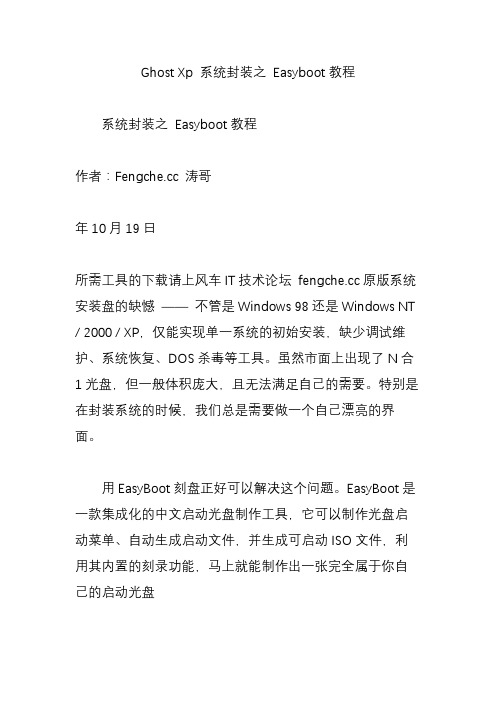
Ghost Xp 系统封装之Easyboot教程系统封装之Easyboot教程作者: 涛哥年10月19日所需工具的下载请上风车IT技术论坛原版系统安装盘的缺憾——不管是Windows 98还是Windows NT / 2000 / XP,仅能实现单一系统的初始安装,缺少调试维护、系统恢复、DOS杀毒等工具。
虽然市面上出现了N合1光盘,但一般体积庞大,且无法满足自己的需要。
特别是在封装系统的时候,我们总是需要做一个自己漂亮的界面。
用EasyBoot刻盘正好可以解决这个问题。
EasyBoot 是一款集成化的中文启动光盘制作工具,它可以制作光盘启动菜单、自动生成启动文件,并生成可启动ISO文件,利用其内置的刻录功能,马上就能制作出一张完全属于你自己的启动光盘一、功能篇先看一下EasyBoot的作品——风车动力ghost xp sp3 纯净版的启动效果。
见图1:图1怎么样,光彩照人吧?其实,EasyBoot基本的功能都体现在这儿了。
·全中文彩色界面EasyBoot能轻松生成可在纯DOS下显示的彩色中文菜单,让操作者一目了然。
·多引导映像支持每个菜单项都可挂接一个操作系统的光盘引导映像来模拟原版光盘的启动过程,所以当您像我一样把XP和98同时放在一张光盘上当然就没有问题了。
那什么又是引导映像呢?我们知道在硬盘上有专门存放启动数据的扇区,光盘也一样,每张自启动光盘也都有这样一块启动区域,内置特殊启动指令,如果想模拟原版系统盘的启动,只须将原版系统盘的启动区镜像成文件,挂接在某个菜单下,当用户选择这个菜单时,EasyBoot就会自动调用该映像文件模拟启动,而且完全不用担心DOS下内存占用问题。
·自定义背景和启动画面EasyBoot自定义的范围非常广,无论是文字、背景还是装饰条都能修改,要是您愿意的话,还可以把公司的徽标做成启动画面出现在启动菜单之前。
·菜单倒计时定时启动常装系统的朋友知道,在整个系统安装过程中,一般会重启好几次,原版系统盘都有一项几秒钟不操作就自动从硬盘启动的功能,以免每次重启后须人为修改BIOS启动顺序的麻烦。
封装GHOST安装版XP系统的教程

自己做的一个封装GHOST安装版XP系统的教程玩电脑玩得多了,做希望玩出个性,以前自己用的系统,要不是街上买的盗版光盘,要不就是在网上下载,比较常用的是番茄花园的系统.前段时间想为一朋友做一份属于她自己的系统,所以就有了自己来做个系统包的想法.目前市面上有二个系统封装方法.1,最常见的光盘完全安装版,要用光盘来进行系统的安装,优点是完全安装,系统非常稳定,也精减了许多不常用的组件,系统速度比原装系统要强,补丁也会在装系统时自动打好.常见的是番茄花园的系统.相信大家也许用过...2,光盘GHOST版,安装系统速度非常快,这类光盘在电脑城装机时最常见,常用于快速安装操作系统,优点是速度快,常用软件都基本上安装好了,缺点是系统稳定性取决封装者水平,基本上这类系统都是过度精减,很容易出现各种各类的问题.然而本程序确不是采用上面二种方法中的任何一个..原理:首先用比较好的原装正版光盘做源盘,然后对其修改,但用windows xp系统硬盘安装的方法把系统盘里的i386文件夹全部内容解压在一个fat32的盘里,利用硬盘安装winnt.exe 会自动把i386里的文件复制到C盘(取决你的系统所要安装的盘)里,但用ghost对C盘进行压缩,最后形成一个gho文件.这样做的gho文件,即保留了完全安装版的特性,也让gho安装非常容易.简单到用U盘或直接在硬盘只就能安装系统!最终效果:得到一个gho文件,可以把它和ghost软件一起封成一个光盘镜像ISO文件,也可以直接放在硬盘里..用GHOSTSHELL.EXE 在windows下直接安装系统..保存方便..此封装系统的方法来源于绿茶的windows xp系统..(只是ghost方式的安装版系统)要使用到的软件:nlite(此软件为.net开发,所以要安装.net运行框架),VMware(虚拟机软件),G HOSTSHELL.EXE(在windows下直接还原备份gho文件),一个具用windowPE的光盘(需要使用到光盘版的windows系统,番茄花园的系统光盘自带),第一步:首先准备一份比较好用的windows xp系统的ISO光盘镜像ISO文件.我封装时用的windows xp系统是上海大客户版原装光盘(下载地址:http://211.157.99.146/ winxp.iso ),然后使用nLite对原装系统进行优化精减,也可不优化精减.用nlite进行优化最主要是为了做无人值守安装及OEM信息定制,自动输入机器名,管理员账号,序列号等等.真真实现无人化安装个性化系统,也可把SATA硬盘的驱动加载至光盘.详细方法请搜索nlite的用法.(nlite的使用方法,本程序不做说明,请自行查找资料!)第二步:把优化后的ISO文件用RAR把i386文件解压出来..运行VMware虚拟机,先在虚拟机里安装一个xp系统.通过共享的方式把i386文件夹复制到虚拟机的任一盘符下面…例如我的.放在D盘下面然后把i386文件夹里的winnt32.bat批处理文件复制到D盘根目录下…把ghost32.exe(在3 2位系统即windowx xpe下面进行ghost用的)也同样复制到D盘下面…接着重启系统本人使用的是自己用EZBOOT制作的启动光盘,( EZBOOT的使用方法也不做讨论,以后会做出相应的教程),大家可以找一份具有XPE系统的光盘来启动XPE (光盘版XP)光盘版式的XPE系统,运行在B盘,不受C盘的影响;接着把C盘格式化(注意.请使用FAT32格式..图片中使用的是NTFS格化,会出问题)image008.jpg转到虚拟机的D盘,运行winnt32.bat文件.输入Y继续安装.接着window会自动运行…把D盘的i386文件,复制到C盘,这个过程比较快,一到二分钟完成….文件复制成功…接着把C盘打包成gho文件…Ghost使用方法请查找相关资料选高压缩…进行压缩打包…保存的位置是D:\xzy.GHO大约二到三分钟就可压缩完成…其实到这部已经完成了…得到了xzy.gho文件…但是我们还需要测试这个xzy.gho文件是否有用..并且我们还需要在C盘把xp系统在虚拟机上安装上去,这样才能用共享的方式把虚拟机的D盘下面的xzy.gho文件复制到真实的电脑里,…重启系统,再次利用带有winxpe的光盘进行gho解包运行一键ghost11到找刚刚打包成的xzy.gho….然后还原它接着就等它自动安装就行了…最后把xzy.gho文件复制出来..你可以用EZBOOT做成光盘.也可以直接使用这个gho包文件.全文件结束..。
自己制作GHOST XP系统的教程

系统封装辅助工具SPAT封装教程第一章SPAT简介1.1SPAT:System Preparation Assisted Tool,即“系统封装辅助工具”。
1.2真正的封装工具只有微软的sysprep.exe,目前封装界所说的“封装工具”只能称为系统封装辅助工具,不过把很多手工操作自动化了而已。
1.3封装部署工具可以将当前计算机(源计算机)中Windows操作系统重新封装,经过系统封装的Windows操作系统由磁盘映像工具备份为系统映像文件,通过介质(例如光盘、网络)将此系统映像传递到要进行系统部署的计算机(目标计算机),最后通过磁盘映像工具将此系统盘映像恢复到目标计算机中。
获得了封装过的系统的计算机,在首次启动时会启用一段简单的图形化系统部署过程,此过程仅需要5~15分钟左右,而不是通常系统安装所需要的30~40分钟。
系统部署过程中会执行重新搜寻并安装即插即用设备驱动、更改网络ID、更改计算机名、重新注册组件等工作,如果在系统准备时选中了“重新生成安全标示符(SID)”,那么还会在目标计算机中重新生成独一无二的SID。
系统部署过程结束后,Windows操作系统也就在目标计算机中完成了安装。
基本流程如下:源计算机Windows操作系统→系统封装→磁盘映像软件备份系统为系统映像→通过介质转移系统映像→目标计算机→系统磁盘映像通过磁盘映像软件恢复到目标计算机→系统部署→目标计算机系统安装完毕。
这种系统安装方法比传统的系统安装方法要简单快捷的多,而且系统在“转移”时会将我们对系统的各个修改一并转移,例如我们在源计算机系统中安装了系统补丁、软件,在封装并转移后,目标计算机的系统中也同时获得了我们源计算机中安装的系统补丁和软件。
这种方法极大的节约了我们在给大量计算机安装Windows操作系统时所需的时间,减少了各类重复性的设置与软件安装工作。
(引自Skyfree《XP定制不完全攻略》)1.4封装系统可以采用手工方式进行,但是手工操作会耗费大量时间,有时候也会误操作。
tclseversGHOST系统封装详细

GHOST系统封装详细图文教程[完好版]〔适宜初学者〕By tclsevers看到很多会员说封装时出现各种各样的问题,感觉还是因为看的封装教程太多,封装工具也太多、太乱,都不知道该怎么详细操作了,所以会出现这样那样的错误。
本人就将自己的封装经历写出来分享一下。
本文中涉及的文章及帖子,可能局部会员无法阅读,假设是这种情况,请你到IT姐妹技术论坛努力发表有意义的帖子,到达中级会员,这样就可以阅读了。
对你造成的不便还请谅解!教程架构:第一篇系统、工具及软件安装第二篇封装工具选择及实战第三篇光盘ISO文件制作下面以封装制作GHOSTXPSP3为例,进展讲解!第一篇系统、工具及软件安装一、准备工作1、操作系统选择:建议采用微软官方的VOL原版——为什么要用VOL原版?因为VOL原版适用于任何电脑,而某些品牌机赠送的是OEM版,只能用于对应的品牌电脑,并且还需激活!——特别说明一下:很多人喜欢说正版,其实所谓的正版是要通过微软官方验证的,但是系统内容却并不一定是原版的。
关于正版、盗版以及原版、修改版详情可以参阅帖子:Windows_XP_Service_Pack_3_X86_CD_VOL_CN微软官方原版下载: 2、系统补丁:主要靠自己平时搜集整理,建议到微软官方下载假设没有,可以使用别人做好的,推荐一个比拟好的系统补丁集——系统之家,每月都有更新!也可以使用360平安卫士下载,然后搜集整理。
3、办公软件:一般来讲,做GHOST封装都会安装OFFICE办公软件,也建议采用微软原版,不要使用修改版。
Microsoft Office 2003_vol原版下载Microsoft Office 2003 Service Pack 3下载2007 office system格式兼容文件下载4、工具软件:可以根据自己的爱好并结合电脑城装机的实际情况安装局部常用工具软件。
这些软件大局部都是共享的免费软件,也建议到相应的官方网站下载,尽量不要使用第三方修改版本!常用软件安装光盘推荐下载二、系统安装1、微软官方原版系统安装过程图解补充一下:为了封装系统的稳定,建议全新安装,即使用全盘格式化进展安装;同时在安装系统、工具、软件的时候断开外部网络;并使用PS/2鼠标操作!系统安装好后就可以进展系统补丁、工具软件、办公软件的安装——这里讲点窍门:先装工具软件、办公软件,最后装系统补丁。
XP系统封装全过程图解教学
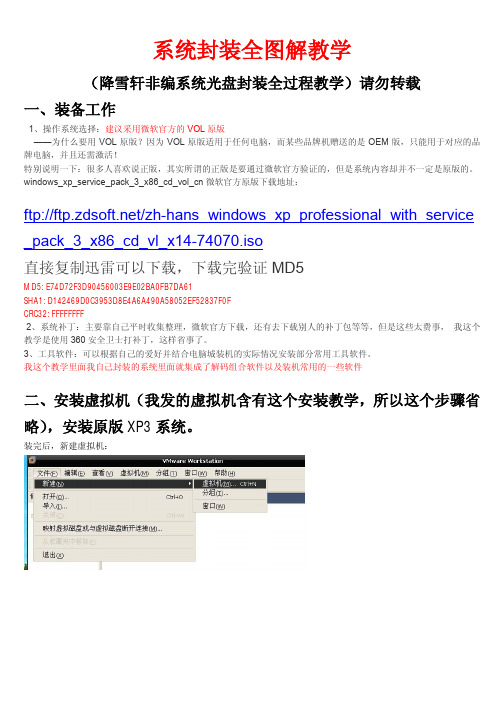
系统封装全图解教学(降雪轩非编系统光盘封装全过程教学)请勿转载一、装备工作1、操作系统选择:建议采用微软官方的VOL原版——为什么要用VOL原版?因为VOL原版适用于任何电脑,而某些品牌机赠送的是OEM版,只能用于对应的品牌电脑,并且还需激活!特别说明一下:很多人喜欢说正版,其实所谓的正版是要通过微软官方验证的,但是系统内容却并不一定是原版的。
windows_xp_service_pack_3_x86_cd_vol_cn微软官方原版下载地址:ftp:///zh-hans_windows_xp_professional_with_service _pack_3_x86_cd_vl_x14-74070.iso直接复制迅雷可以下载,下载完验证MD5MD5: E74D72F3D90456003E9E02BA0FB7DA61SHA1: D142469D0C3953D8E4A6A490A58052EF52837F0FCRC32: FFFFFFFF2、系统补丁:主要靠自己平时收集整理,微软官方下载,还有去下载别人的补丁包等等,但是这些太费事,我这个教学是使用360安全卫士打补丁,这样省事了。
3、工具软件:可以根据自己的爱好并结合电脑城装机的实际情况安装部分常用工具软件。
我这个教学里面我自己封装的系统里面就集成了解码组合软件以及装机常用的一些软件二、安装虚拟机(我发的虚拟机含有这个安装教学,所以这个步骤省略),安装原版XP3系统。
装完后,新建虚拟机:这里你要选择一个文件夹放这个虚拟机的目录建议10G以上的硬盘上建个文件夹,虚拟机网络选择桥接给个8G的容量装XP应该可以了,下一步完成然后我们点虚拟机设置选择CD-ROM 这里加载ISO 就是我们前面已经准备好的下载完的 windows_xp_service_pack_3_x86_cd_vol_cn 微软官方原版ISO然后我们启动虚拟机,开始安装这个原版系统启动时候在这个时候我们按下ESC键,让虚拟机选择启动设备当然是光驱啦(我们刚加载了原版ISO嘛)现在就看见了,开始安装这个原版的XP3了回车F8这里我们就要划分下磁盘了,选择C先弄个4G出来放系统呗剩下的就不管他了回车。
Ghost_XP封装教程超详细版

Ghost XP封装教程超详细版教程章节:第一篇系统、工具及软件安装第二篇封装工具选择及实战第三篇光盘ISO文件制作下面以封装制作GHOSTXPSP3为例,进行讲解第一篇系统、工具及软件安装一、准备工作1、操作系统选择:(1)采用微软官方的VOL原版——为什么要用VOL原版?因为VOL原版适用于任何电脑,而某些品牌机赠送的是OEM版,只能用于对应的品牌电脑,并且还需激活!——特别说明一下:很多人喜欢说正版,其实所谓的正版是要通过微软官方验证的,但是系统内容却并不一定是原版的,记得效验MD5(2)这里选择精简过的母盘,作为安装母盘,因为很多新手想一次封装成功,并且体积在650M左右,然而集成常用工具的话,采用原版后,GHO文件是很有难度降到650M 的。
推荐几个:功能和体积相对平衡的扬帆封装系统专用盘,扬帆精简版6. 1,深度以前的6.2,雨林木风精简版SP31.1选择纯属个人爱好!2、系统补丁:推荐一个比较好的系统补丁集——雨林木风,下载地址http://www. /downinfo/177.html也可以使用360安全卫士下载3、办公软件:一般来讲,做GHOST封装都会安装OFFICE办公软件,网上建议采用微软原版,但我个人而言,我采用了Microsoft Office 2003 SP3 雨林木风四合一精简版,下载/downinfo/1048.html4、工具软件:可以根据自己的爱好,建议的是,尽可能采用绿色版,优化版本的,因为可以减少一些空间。
我个人集合的软件如下:1)VB,VC运行库(3.6M左右)。
微软java虚拟机(5.21M)(2)freelaunchbar快速启动栏的工具,可以替换系统的快速启动栏(体积966KB)(3)极品五笔6.9优化版(1.63M),搜狗输入法4.2正式版(4)暴风影音2009贺岁版(去广告,31M),迅雷5.8(Ayu版7.06M)稳定版本(5)winrar3.80(1.85M)Flash_Player_10_ActiveX(2M)(6)PhotoViewer(替代ACDSEE5.0,877KB)千千静听5.52(7)windows media player10(12.1M)(8)我的电脑右键菜单.Reg(1.14KB)9)装机人员工具箱(里面带很多批处理的,可以从其它GHO文件提取出来,需要注意的是,里面的单文件的VDM虚拟光驱程序可能会引起蓝屏,重启,建议更换版本。
JM-GHOST_XP系统封装详细图文教程分解

GHOST XP系统封装详细图文教程一、准备工作1、操作系统选择:建议采用微软官方的VOL原版VOL原版适用于任何电脑,而某些品牌机赠送的是OEM版,只能用于对应的品牌电脑,并且还需激活!很多人喜欢说正版,其实所谓的正版是要通过微软官方验证的,但是系统内容却并不一定是原版的。
Windows_XP_Service_Pack_3_X86_CD_VOL_CN微软官方原版下载:2、系统补丁:主要靠自己平时收集整理,建议到微软官方下载如果没有,可以使用别人做好的,推荐一个比较好的系统补丁集——系统之家,每月都有更新!也可以使用360安全卫士下载,然后收集整理。
3、办公软件:一般来讲,做GHOST封装都会安装OFFICE办公软件,也建议采用微软原版,不要使用修改版。
Microsoft Office 2003_vol原版下载Microsoft Office 2003 Service Pack 3下载2007 office system格式兼容文件下载4、工具软件:可以根据自己的爱好并结合电脑城装机的实际情况安装部分常用工具软件。
这些软件大部分都是共享的免费软件,也建议到相应的官方网站下载,尽量不要使用第三方修改版本!推荐下载二、系统安装1、微软官方原版系统安装过程图解为了封装系统的稳定,建议全新安装,即使用全盘格式化进行安装;同时在安装系统、工具、软件的时候断开外部网络;并使用PS/2鼠标操作!系统安装好后就可以进行系统补丁、工具软件、办公软件的安装——这里讲点窍门:先装工具软件、办公软件,最后装系统补丁。
因为很多集成补丁包里面含有WMP、OFFICE、DX、AX补丁,如果先装,可能你的OFFICE补丁就不是很完整。
2、系统主题屏保安装:首先进行系统主题破解,这里有适合XPSP2、XPSP3使用的破解程序然后是安装系统主题三、系统设置这是一个比较复杂的东西,很多人都有自己的理解,也有自己的爱好。
1、设置任务栏:建议按如下图进行设置2009-6-10 11:39 上传下载附件(40 KB)2、任务栏快捷图标建议保留三个(如下图)2009-6-10 11:39 上传下载附件(5 KB)3、系统属性设置:A)远程设置——把两个勾都去掉2009-6-10 11:39 上传下载附件(39 KB)B)自动更新设置——关闭自动更新2009-6-10 11:42 上传下载附件(45 KB)C)系统还原设置——关闭系统还原2009-6-10 11:42 上传下载附件(35 KB)D)高级设置:性能选项——选图示的三项就行了2009-6-10 11:42 上传下载附件(56 KB)启动和故障恢复——全部把勾去了2009-6-10 11:42 上传下载附件(46 KB)错误汇报——选第一个就OK啦2009-6-10 11:42 上传下载附件(32 KB)E)硬件设置:驱动签名设置——忽略并设置为默认2009-6-10 11:49 上传下载附件(39 KB)windows update——设置为从不,并确定2009-6-10 11:49 上传下载附件(41 KB)4、msconfig启动项设置:服务设置——隐藏微软的服务,其余全部禁用2009-6-10 11:49 上传下载附件(33 KB)启动项设置——勾选一个ctfmon,其余全部去掉勾2009-6-10 11:49 上传下载附件(50 KB)5、使用gpedit.msc命令进行的设置:开始——运行,输入gpedit.msc,回车——弹出“组策略”对话框,分别对以下选项进行设置:1)本地计算机策略——计算机配置——管理模板——系统——“关闭windows update设备驱动程序搜索提示”:启用本地计算机策略——计算机配置——管理模板——系统——“关闭自动播放”:启用可根据需要设置,建议启用!本地计算机策略——计算机配置——管理模板——系统——Internet通信管理——Internet通信设置————“关闭windows update设备驱动程序搜索”:启用2)本地计算机策略——用户配置——管理模板——系统——“关闭windows update设备驱动程序搜索提示”:启用本地计算机策略——用户配置——管理模板——系统——“设备驱动程序的代码签名”:禁用本地计算机策略——用户配置——管理模板——系统——“关闭自动播放”:启用可根据需要设置,建议启用!6、还有输入法设置、桌面属性设置、OEMLOGO信息设置、不常用的桌面图标的清理等等。
XP封装教程超详细版
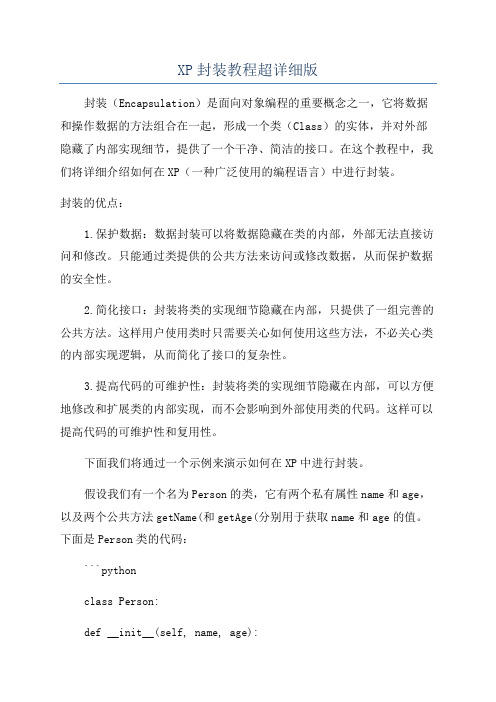
XP封装教程超详细版封装(Encapsulation)是面向对象编程的重要概念之一,它将数据和操作数据的方法组合在一起,形成一个类(Class)的实体,并对外部隐藏了内部实现细节,提供了一个干净、简洁的接口。
在这个教程中,我们将详细介绍如何在XP(一种广泛使用的编程语言)中进行封装。
封装的优点:1.保护数据:数据封装可以将数据隐藏在类的内部,外部无法直接访问和修改。
只能通过类提供的公共方法来访问或修改数据,从而保护数据的安全性。
2.简化接口:封装将类的实现细节隐藏在内部,只提供了一组完善的公共方法。
这样用户使用类时只需要关心如何使用这些方法,不必关心类的内部实现逻辑,从而简化了接口的复杂性。
3.提高代码的可维护性:封装将类的实现细节隐藏在内部,可以方便地修改和扩展类的内部实现,而不会影响到外部使用类的代码。
这样可以提高代码的可维护性和复用性。
下面我们将通过一个示例来演示如何在XP中进行封装。
假设我们有一个名为Person的类,它有两个私有属性name和age,以及两个公共方法getName(和getAge(分别用于获取name和age的值。
下面是Person类的代码:```pythonclass Person:def __init__(self, name, age):self.__name = nameself.__age = agedef getName(self):return self.__namedef getAge(self):return self.__age```在这个代码中,我们可以看到name和age属性都以双下划线开头,这表示它们是私有属性,外部无法直接访问。
而getName(和getAge(方法则是公共方法,外部可以通过调用这些方法来获取name和age的值。
现在我们可以使用Person类来创建对象,并访问其属性和方法。
下面是一个示例:```python# 创建一个Person对象p = Person("Tom", 25)# 使用get方法获取属性值print("Name:", p.getName()print("Age:", p.getAge()```输出结果为:```Name: TomAge: 25```从这个示例中,我们可以看到封装的效果。
Windows XP系统Ghost克隆版万能安装包封装全攻略

Windows XP系统Ghost克隆版万能安装包封装全攻略对于那些经常需要给朋友重新安装操作系统的电脑高手来说,每次安装Windows XP系统时所经历的漫长等待无疑是一次折磨。
为了装机方便和节约时间,一般懂点计算机知识的人都会使用Ghost(克隆软件)将自己的系统文件备份一次(虽然备份的文件比较占用空间,但对现在的大容量硬盘来说,1~2G的空间根本不成问题),当系统崩溃时,只要用Ghost,几分钟之内就能把自己的操作系统和应用程序还原到系统盘。
但每台计算机的硬件配置不同和Windows XP/2003独有的激活策略,都会使得自己的备份无法在其它计算机上还原。
这样看来,要给数台电脑甚至上百台电脑进行批量安装,Ghost似乎就没有用武之地了。
其实这些并非没有解决之道,我们只要将自动应答文件和Ghost有机结合起来并解决硬件驱动和XP系统的激活问题就可以了。
这样就能打造一个在别人的计算机上也可以快速还原的Windows XP系统Ghost克隆版万能安装包。
闲话少说,我们现在就开始制作Windows XP系统Ghost克隆版万能安装包吧(注:本封装方法只适用于Windows XP VOL版系统)。
第一步安装Windows XP系统在C盘中安装Windows XP系统,安装完毕后可根据个人需要将一些常用软件安装到系统盘(如WinRAR、Thunder、Office等等)。
第二步优化系统为了节约空间以利于刻录成光盘,我们必须对系统进行优化(当然了,如果你每次给别人装系统都是带硬盘去,那就没必要优化文件节约空间了)。
优化时,我们主要删除一些备份文件和说明文件即可。
具体操作步骤如下:1,我们先关闭电源管理的休眠功能。
2,接着关闭系统还原和自动更新功能。
3,接着删除系统备用的动态链接库和驱动备份。
4,接着用系统自带的磁盘清理工具对系统盘进行清理。
5,最后用系统自带的磁盘碎片整理工具对系统盘进行碎片整理。
第三步卸载硬件驱动程序大家都知道在第一次安装Windows的时候,系统会对当前计算机硬件进行检测,并且安装相应的驱动程序。
GHOST系统封装详细图文教程

GHOST系统封装详细图文教程[完整版适合初学者]GHOST系统封装详细图文教程[完整版适合初学者]看到很多会员说封装时出现各种各样的问题,感觉还是因为看的封装教程太多,封装工具也太多、太乱,都不知道该怎么具体操作了,所以会出现这样那样的错误。
本人就将自己的封装经验写出来分享一下。
第一篇系统、工具及软件安装第二篇封装工具选择及实战第三篇光盘ISO文件制作下面以封装制作GHOSTXPSP3为例,进行讲解!第一篇系统、工具及软件安装一、准备工作1、操作系统选择:建议采用微软官方的VOL原版——为什么要用VOL原版?因为VOL原版适用于任何电脑,而某些品牌机赠送的是OEM版,只能用于对应的品牌电脑,并且还需激活!——特别说明一下:很多人喜欢说正版,其实所谓的正版是要通过微软官方验证的,但是系统内容却并不一定是原版的。
2、系统补丁:主要靠自己平时收集整理,建议到微软官方下载如果没有,可以使用别人做好的,推荐一个比较好的系统补丁集——系统之家,每月都有更新!也可以使用360安全卫士下载,然后收集整理。
3、办公软件:一般来讲,做GHOST封装都会安装OFFICE办公软件,也建议采用微软原版,不要使用修改版。
Microsoft Office 2003_vol原版下载Microsoft Office 2003 Service Pack 3下载2007 office system格式兼容文件下载4、工具软件:可以根据自己的爱好并结合电脑城装机的实际情况安装部分常用工具软件。
这些软件大部分都是共享的免费软件,也建议到相应的官方网站下载,尽量不要使用第三方修改版本!二、系统安装1、微软官方原版系统安装过程图解补充一下:为了封装系统的稳定,建议全新安装,即使用全盘格式化进行安装;同时在安装系统、工具、软件的时候断开外部网络;并使用PS/2鼠标操作!系统安装好后就可以进行系统补丁、工具软件、办公软件的安装——这里讲点窍门:先装工具软件、办公软件,最后装系统补丁。
万能GHOST XP 制作之一GHOST XP SP3 封装图文教程
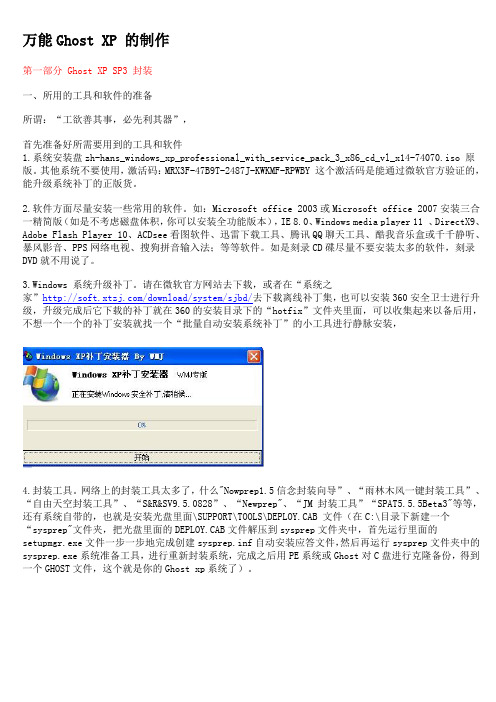
万能Ghost XP 的制作第一部分 Ghost XP SP3 封装一、所用的工具和软件的准备所谓:“工欲善其事,必先利其器”,首先准备好所需要用到的工具和软件1.系统安装盘zh-hans_windows_xp_professional_with_service_pack_3_x86_cd_vl_x14-74070.iso 原版。
其他系统不要使用,激活码:MRX3F-47B9T-2487J-KWKMF-RPWBY 这个激活码是能通过微软官方验证的,能升级系统补丁的正版货。
2.软件方面尽量安装一些常用的软件。
如:Microsoft office 2003或Microsoft office 2007安装三合一精简版(如是不考虑磁盘体积,你可以安装全功能版本),IE 8.0、Windows media player 11 、DirectX9、Adobe Flash Player 10、ACDsee看图软件、迅雷下载工具、腾讯QQ聊天工具、酷我音乐盒或千千静听、暴风影音、PPS网络电视、搜狗拼音输入法;等等软件。
如是刻录CD碟尽量不要安装太多的软件,刻录DVD就不用说了。
3.Windows 系统升级补丁。
请在微软官方网站去下载,或者在“系统之家”/download/system/sjbd/去下载离线补丁集,也可以安装360安全卫士进行升级,升级完成后它下载的补丁就在360的安装目录下的“hotfix”文件夹里面,可以收集起来以备后用,不想一个一个的补丁安装就找一个“批量自动安装系统补丁”的小工具进行静脉安装,4.封装工具。
网络上的封装工具太多了,什么"Nowprep1.5信念封装向导”、“雨林木风一键封装工具”、“自由天空封装工具”、“S&R&SV9.5.0828”、“Newprep"、“JM 封装工具”“SPAT5.5.5Beta3"等等,还有系统自带的,也就是安装光盘里面\SUPPORT\TOOLS\DEPLOY.CAB 文件(在C:\目录下新建一个“sysprep"文件夹,把光盘里面的DEPLOY.CAB文件解压到sysprep文件夹中,首先运行里面的setupmgr.exe文件一步一步地完成创建sysprep.inf自动安装应答文件,然后再运行sysprep文件夹中的sysprep.exe系统准备工具,进行重新封装系统,完成之后用PE系统或Ghost对C盘进行克隆备份,得到一个GHOST文件,这个就是你的Ghost xp系统了)。
- 1、下载文档前请自行甄别文档内容的完整性,平台不提供额外的编辑、内容补充、找答案等附加服务。
- 2、"仅部分预览"的文档,不可在线预览部分如存在完整性等问题,可反馈申请退款(可完整预览的文档不适用该条件!)。
- 3、如文档侵犯您的权益,请联系客服反馈,我们会尽快为您处理(人工客服工作时间:9:00-18:30)。
Ghost XP封装教程超详细版下面以封装制作GHOSTXPSP3为例,进行讲解第一篇系统、工具及软件安装一、准备工作1、操作系统选择:(1)采用微软官方的VOL原版——为什么要用VOL原版?因为VOL原版适用于任何电脑,而某些品牌机赠送的是OEM版,只能用于对应的品牌电脑,并且还需激活!——特别说明一下:很多人喜欢说正版,其实所谓的正版是要通过微软官方验证的,但是系统内容却并不一定是原版的,记得效验MD5(2)这里选择精简过的母盘,作为安装母盘,因为很多新手想一次封装成功,并且体积在650M左右,然而集成常用工具的话,采用原版后,GHO文件是很有难度降到650M 的。
推荐几个:功能和体积相对平衡的扬帆封装系统专用盘,扬帆精简版6.1,深度以前的6.2,雨林木风精简版SP31.1选择纯属个人爱好!2、系统补丁:推荐一个比较好的系统补丁集——雨林木风,下载地址也可以使用360安全卫士下载3、办公软件:一般来讲,做GHOST封装都会安装OFFICE办公软件,网上建议采用微软原版,但我个人而言,我采用了Microsoft Office 2003 SP3 雨林木风四合一精简版,下载4、工具软件:可以根据自己的爱好,建议的是,尽可能采用绿色版,优化版本的,因为可以减少一些空间。
我个人集合的软件如下:1)VB,VC运行库(3.6M左右)。
微软java虚拟机(5.21M)(2)freelaunchbar快速启动栏的工具,可以替换系统的快速启动栏(体积966KB)(3)极品五笔6.9优化版(1.63M),搜狗输入法4.2正式版(4)暴风影音2009贺岁版(去广告,31M),迅雷5.8(Ayu版7.06M)稳定版本(5)winrar3.80(1.85M)Flash_Player_10_ActiveX(2M)(6)PhotoViewer(替代ACDSEE5.0,877KB)千千静听5.52(7)windows media player10(12.1M)(8)我的电脑右键菜单.Reg(1.14KB)9)装机人员工具箱(里面带很多批处理的,可以从其它GHO文件提取出来,需要注意的是,里面的单文件的VDM虚拟光驱程序可能会引起蓝屏,重启,建议更换版本。
14.3M)(10)收集工具:封装工具SPAT5.5.2,自由天空驱动包8.12(或者其它),雨林木风DIY1.6,精简工具(2个,附件有下载),wywz(无影无踪)绿色版,超级兔子绿色版,uruninstaller(绿色版),7zip4.65(绿色版),SfxMaker7Zip二、系统安装1、Windows XP系统安装过程图解略过。
文件系统格式选择NTFS格式化安装(我个人爱好),FAT32压缩率更高,支持转换到NTFS,但是不如原生的NTFS好(既是用NTFS 格式化安装),转换的性能稍差!FAT32可以说灵活高一点,压缩更小点,有前辈说压出来的GHO文件相差20~30M吧。
2、补充一下:为了封装系统的稳定,建议全新安装,既是用格式化C盘后进行安装;安装完毕之后,进入系统,因为补丁和软件都已准备好了,所以进入系统之后不安装任何驱动。
也不上网了。
然后安装软件,建议安装顺序:装office,安装虚拟机,VB,VC运行库,Flash_Player_10_ActiveX插件,windows media player(WMP)10,然后再打补丁,这样做的好处是,安装了微软的产品,再安装补丁,是因为很多集成补丁包里面含有WMP、OFFICE、DX、AX补丁,如果先装,可能你的OFFICE补丁就不是很完整。
安装完毕补丁之后,不重启。
其它集成软件暂时不安装。
1)为何要打补丁后精简呢?是为了防止一些补丁可能要用到dllcache的文件,或者其它文件,打补丁可能会提示打不上去。
所以,打了补丁之后再精简。
这时候windows文件夹在700~800左右,这时候,建议精简一下,再安装软件,运行雨林木风DIY1.6,点击界面下面的系统减肥:系统相关文件项:建议除了XP自带驱动程序,其它一律删除。
我个人觉得DLL备份恢复,是个系统鸡肋,因为现在的病毒可以完美绕过此保护,已经是受争议的一点了,我个人不备份,精简掉了!而且恢复系统的时候,恢复DLL也要时间,就略过了。
(不过实践证明,微软比较多东西依赖dllcache,精简后,可能部分补丁或者软件无法安装,大家可以根据自己的系统体积情况定夺!)系统组件的一般选择:下面画了红线的都建议精简。
我个人建议。
通讯项全选3、同时要注意:在安装系统、工具、软件的时候断开外部网络,并使用PS/2鼠标操作!安装其它软件。
每个软件运行一下,设置好相关选项,尤其是暴风影音,去除开机运行,弹出视窗等;千千静听设置关联;office word运行一次,去除右下角的参与改进提示,双击右下角的提示,改为否,我不想参加。
运行PhotoViewer,设置关联,去除文件菜单下的关闭时最小化到任务栏。
其它的,自己根据爱好设置一下。
记事本运行一次,设置格式——勾选自动换行。
运行一下FoxitReader,关联PDF文件。
建议大部分软件都运行一次,设置关联等等。
4、系统主题屏保安装:原版母盘需主题破解,没有破解的,可以下载相对应的破解补丁,这里就略过了,不过大家注意一点,下载破解补丁记得安全,网上比较多带病毒的)这里可以集成一些主题,但建议安装的时候,界面有提示需要多少空间,我个人建议在70M 左右就可以了。
壁纸也是,不要太多,几个精品就OK 了。
雨林木风主题资源包V3.0 简体中文纯净安装版下载三、系统设置这是一个比较复杂的东西,很多人都有自己的理解,也有自己的爱好。
以下是我的个人设置。
系统属性设置:驱动程序签名——选中,忽略,安装软件,不用征求我意见& 将这个操作作为系统默认值应用——确定。
Windowsupdate——从不在Windowsupdate搜索驱动程序——确定设置高级:(一般来说,保存以下四项即可设置启动和恢复故障项取消所有勾选的。
写入调试信息为无。
错误报告:系统还原关闭所有。
自动更新关闭。
远程取消全部。
开始——运行——msconfig启动项设置:服务——勾选隐藏微软的服务,其余全部禁用启动选项,只保留ctfmon(输入法,语言栏)。
使用gpedit.msc命令进行的设置:开始——运行,输入gpedit.msc,回车——弹出“组策略”对话框,分别对以下选项进行设置:1)本地计算机策略——计算机配置——管理模板——系统——“关闭windows update设备驱动程序搜索提示”:启用本地计算机策略——计算机配置——管理模板——系统——“关闭自动播放”:(启用,选项为所有驱动器)启用,可根据需要设置,建议启用!本地计算机策略——计算机配置——管理模板——系统——Internet通信管理——Internet通信设置————“关闭windows update设备驱动程序搜索”:启用2)本地计算机策略——用户配置——管理模板——系统——“关闭windows update设备驱动程序搜索提示”:启用本地计算机策略——用户配置——管理模板——系统——“设备驱动程序的代码签名”:禁用本地计算机策略——用户配置——管理模板——系统——“关闭自动播放”:(所有驱动器)启用,可根据需要设置,建议启用!输入法设置、桌面属性设置(去除每60天自动运行桌面清理)、OEMLOGO信息设置、不常用的桌面图标的清理等等。
DIY1.6有设置OEM。
可以先删除OEM,再建立自己的个人信息。
运行第二个精简工具。
不提到的默认,下图红圈的取消:inf、installer、java、纸牌,扫雷游戏(如果你封装系统,有游戏选项的话)。
取消DLL备份(如果你是备份dllcache 文件夹的话,要取消)这里可能有人会疑问MRT.exe是什么东西,19M大,其实这个是Microsoft Windows 恶意软件删除工具,没有太多用途,扫描慢,不太适合中国市场。
大家都用其他工具清理恶意软件啦。
(原因:java——存放Java运行的组件及其程序文件。
不建议删除其中文件,installer ——单纯Installer下的文件要复杂得多,不推荐简单删除(除非已肯定不卸载、不升级),可用WICleanup把绝对多余的清理掉。
否则可能会造成部分程序无法卸载。
)着手开始优化系统,我采用的是DIY1.6 ,运行后,选择优化向导——关闭自动更新点击开始优化,不重启。
运行超级兔子,清理系统——清理垃圾文件——清理注册表——清理痕迹。
优化系统和软件:详细优化——保留输入法启动——去除其它过多的新建菜单(如果没有太多需要,保留office文件格式和文本文档即可),取消“添加新的右键菜单”——检测系统安全,如果检测出插件和问题(那么为了稳定,建议重新来过)——免疫所有插件。
中间省略了很多“下一步”,不说的话都是默认不用理会,直接下一步!运行无影无踪(wywz),清理痕迹。
至此,工作几乎完成了。
查看一下windows文件夹,大概760M左右。
Program file文件夹385M左右。
此时检查自己系统还要设置什么没有。
重启机器,进入DOS,或者PE,运行ghost备份系统(此次备份是防止封装失败之后,要重做系统),如果以后封装失败之后,恢复此GHO文件,又可以开始封装工作了。
请注意,这不是二次封装!!!重启完机器之后,看一下设置有没有变了,启动栏设置是否正确了。
运行一下减肥工具,看看是不是又有东西要删除了。
检查文件夹选项是否设置好了,隐藏文件等等,显示扩展名等等,运行磁盘整理,整理一下C盘(3、4分钟而已),整理完毕之后,运行一次wywz,清理运行痕迹。
第二篇:封装系统重启之后,进入系统如果出现msconfig配置工具的提示,勾选不再提示。
记住:卸载驱动和设备,可能部分驱动和设备要求重启电脑,不管怎么提示,都不要重启,否则一切都白做了。
打开设备管理器,卸载显示器(监视器),显示卡,网络适配器,声音、视频和游戏控制器里面的英文的选项都卸载掉。
卸载通用串行控制器,卸载端口。
点击IDE控制器那项,将磁盘控制器改为标准的IDE,如下图按右键,选择更新驱动程序——从列表或指定位置安装(高级)——不要搜索。
我要自己选择要安装的驱动程序——选择标准的双通道PCI IDE控制器。
——下一步,稍等即可。
这里第一第二个都要改为标准的双通道PCI IDE控制器。
同理,要更改计算机为Standard PC点击计算机那项:更新驱动:按右键,选择更新驱动程序——从列表或指定位置安装(高级)——不要搜索。
我要自己选择要安装的驱动程序——选择Standard PC,点击下一步稍等即可。
驱动删除之后,手工清除网卡信息,运行——regedit打开注册表编辑器。
